
SolidWorks功能的强大不用我这里多说,每个命令下都有很多复选项,由于惯性思维往往我们会忽略一些选项。
如下图示,在草图绘制时,时常用到“阵列”命令,一般情况下,我们会先计算好阵列的距离、个数等参数,然后一一录入即可,但是有时候我们优化图纸时,需要改变原来的阵列参数,往往这时问题就出现了。高手课承包了你大学考试职业生涯所需要的考试资料、职业考试资料、软件以及教程。
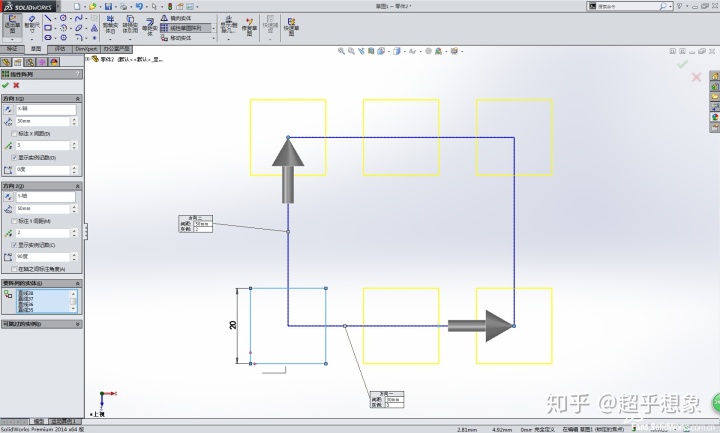
录入算好的参数,阵列后如下图:

此时再想更改阵列参数,只能修改阵列个数,阵列间距已经无法修改了…… 这时我们可能会考虑删除原有的,重新阵列…… 这样容易影响后面的特征。高手课承包了你大学考试职业生涯所需要的考试资料、职业考试资料、软件以及教程。
为了解决这个问题,我们再返回到第一次阵列时,可以看到:阵列的对话框中有“标注X间距”、“标准Y间距”选项,我们勾选这两项。
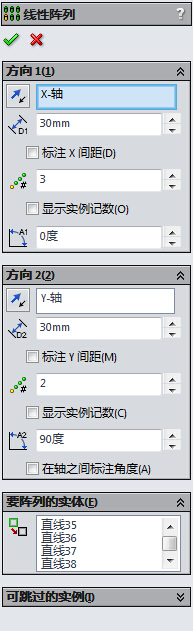
得到的阵列结果如下:

对比之前的结果,我们可以看出后者多了两个尺寸标注;尝试更改其数值,得到结果如下:

分析后不难看出,前面的“标注X间距”、“标准Y间距”的作用就是使阵列这个特征变得可修改!高手课承包了你大学考试职业生涯所需要的考试资料、职业考试资料、软件以及教程。
至此,此功能说明完毕,大家可以赶快试验吧。
相信很多朋友,对此功能表示熟悉,但是,还是有很多朋友还未接触;希望大家多多学习。高手课承包了你大学考试职业生涯所需要的考试资料、职业考试资料、软件以及教程。
同时,可以在下方评论你所认为对你工作很有帮助而又鲜为人知的命令或技巧,来丰富大家学习、讨论。

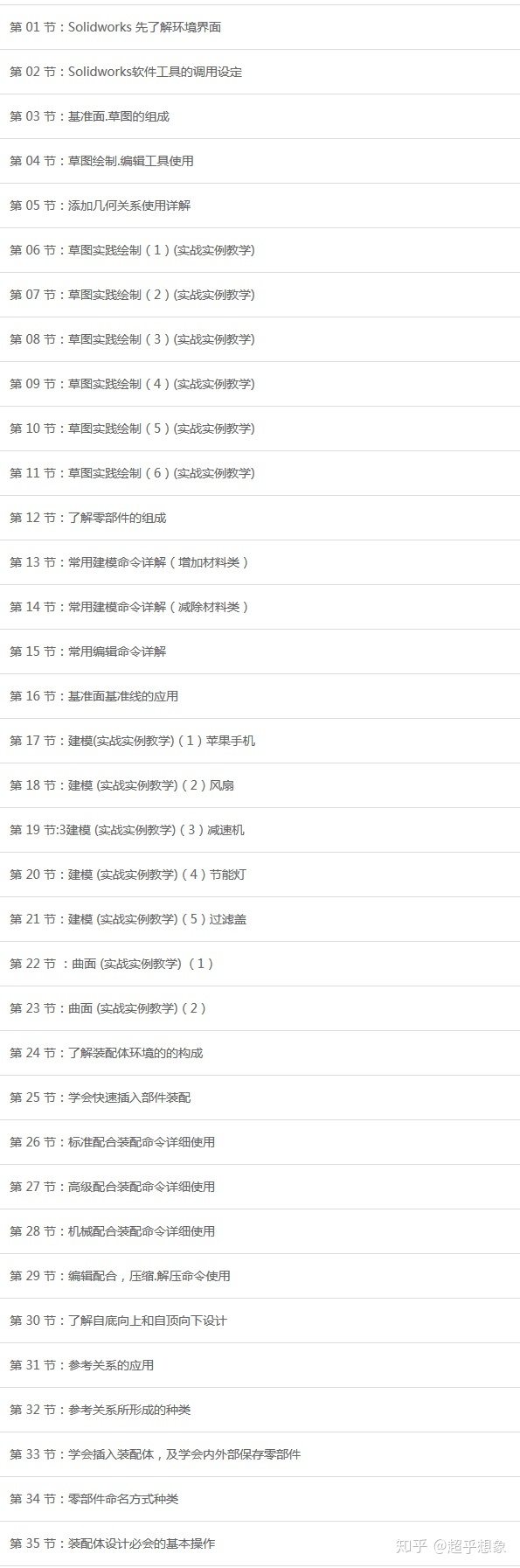
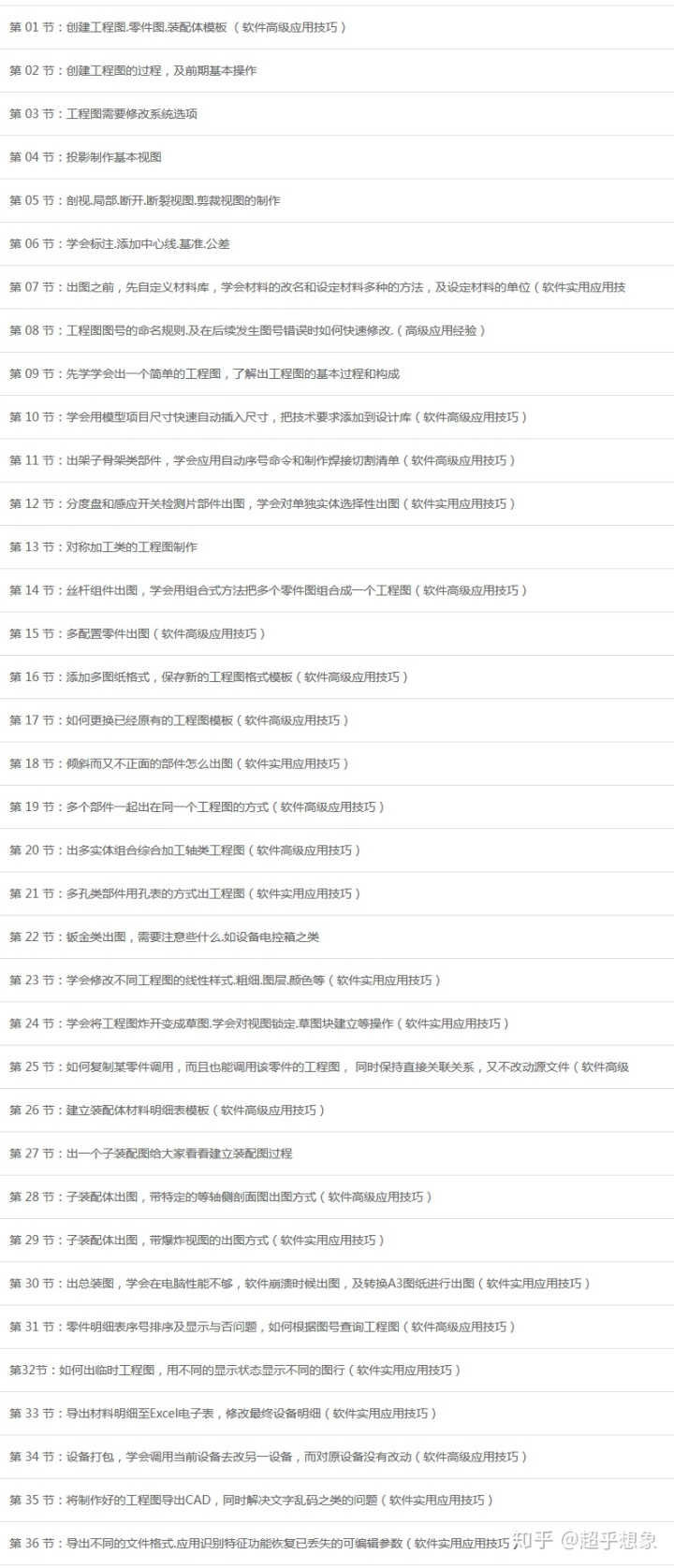










 SolidWorks的草图阵列命令通常需要预先计算参数,但一旦阵列完成,间距参数不可修改。通过启用“标注X间距”和“标注Y间距”选项,可以创建可调整的阵列,允许后期修改阵列间距,方便图纸优化,避免影响后续特征。了解并运用这一技巧能提升工作效率。
SolidWorks的草图阵列命令通常需要预先计算参数,但一旦阵列完成,间距参数不可修改。通过启用“标注X间距”和“标注Y间距”选项,可以创建可调整的阵列,允许后期修改阵列间距,方便图纸优化,避免影响后续特征。了解并运用这一技巧能提升工作效率。
















 2678
2678

 被折叠的 条评论
为什么被折叠?
被折叠的 条评论
为什么被折叠?








